Снэпчат представляет собой удобный софт-мессенджер для общения с друзьями. Работает на операционных системах iOS и Android, возможно использование онлайн версии через компьютерные операционные системы.
Установленный формат общения – это сообщения с возможностью добавления и редактирования фотографий и видеоизображений. В процессе использования снэпчата может появиться необходимость ликвидации своего аккаунта. В данном материале представлена пошаговая инструкция о том, как удалить страницу в Снапчате.
Удаление со смартфона
Чтобы ликвидировать свой профайл из программы через телефон, необходимо выполнить следующие шаги:
- Запустить мессенджер, прикоснувшись к иконке (белое привидение на жёлтом фоне) пальцем;
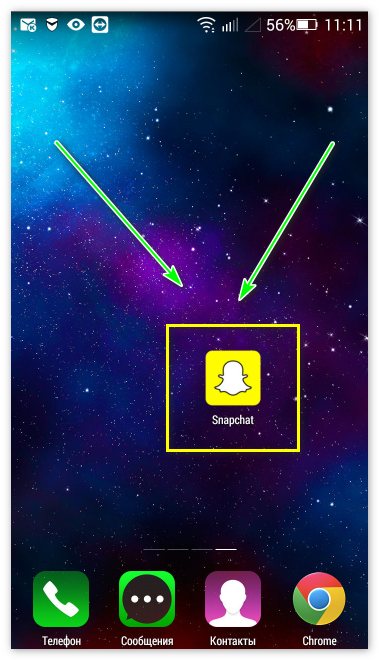
- Активировать главное меню мессенджера тянущим касанием по экрану сверху-вниз;
- В верхнем углу справа отобразится значок настроек и управления – маленькая белая шестерёнка;
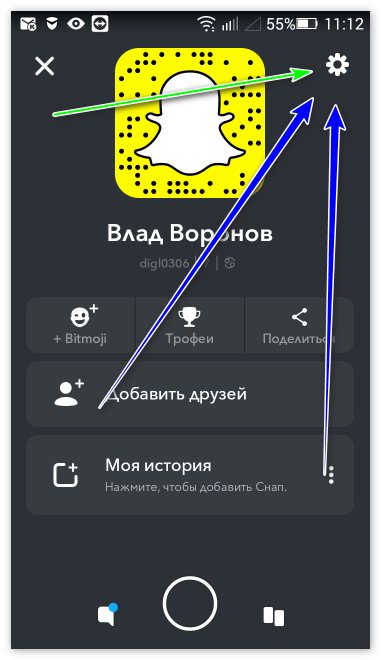
- Прикоснуться к шестерёнке и выбрать в списке настроек закладку «Support»/ «Поддержка»;
- В закладке «Support» выбрать опцию «My account and settings»/ «Настройки записи учётной»;
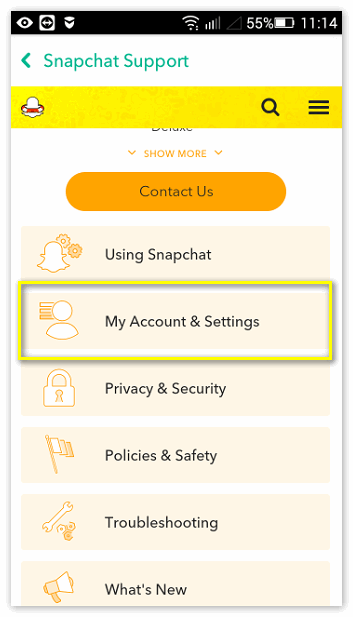
- В настройках выбирать подраздел «Account information» / «Данные аккаунта»;
- В списке предлагаемых действий отобрать и нажать функцию «Delete Account»/ «Удалить аккаунт»;
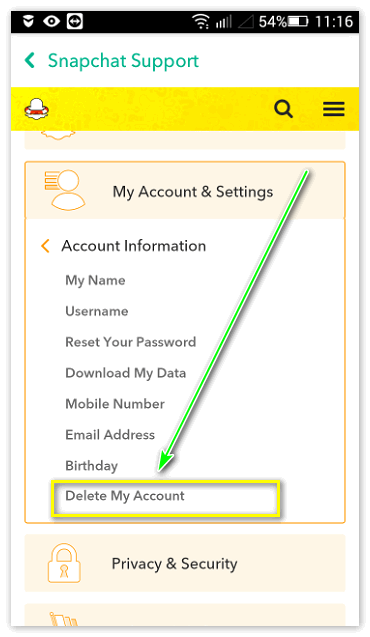
- Софт выведет на экран детальное описание действий для ликвидации учётной записи и отобразит специальную ссылку для активации удаления. В качестве ссылки выступит слово «Page», которое нужно будет активировать нажатием;
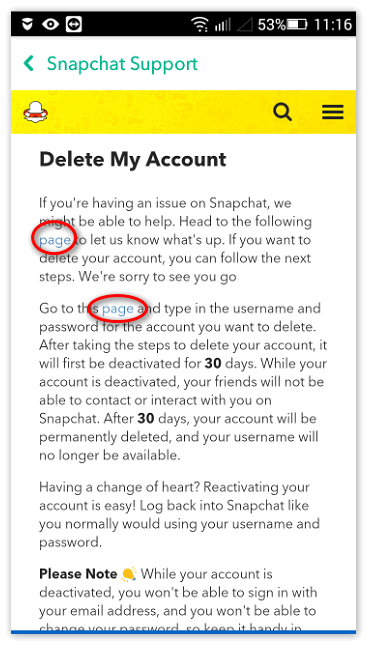
- Далее выполнится переадресация на подтверждение логина и пароля для устранения профайла, их требуется ввести в предлагаемые поля и активировать кнопку «Continue» / «Продолжить» под ними;
- После нажатия кнопки «Continue» / «Продолжить» снэпчат уведомит о деактивации аккаунта в течение 30 дней с последующей его ликвидацией;
- З0 — дневный буфер позволяет реактивировать профиль в случае изменения решения. По истечении этого периода личные данные исчезают безвозвратно.
Удаление через компьютер
Деактивация профайла через компьютер потребует наличия Интернет-соединения и входа в онлайн систему. Процесс деактивации состоит из следующих этапов:
- Открыть окно активного браузера и ввести URL-адрес мессенджера: http://snapchat.com/;
- На экране компьютера отобразится домашняя страница софта, которую необходимо немного прокрутить вниз до отображения меню;
- В меню выбрать раздел «Community»/ «Сообщество», подраздел «Support»/ «Поддержка» и нажать на кнопку мыши;
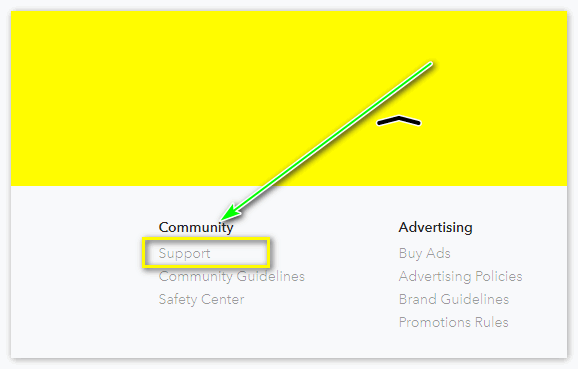
- В меню подраздела «Поддержка» войти в закладку «My account and settings»/ «Настройки записи учётной»;
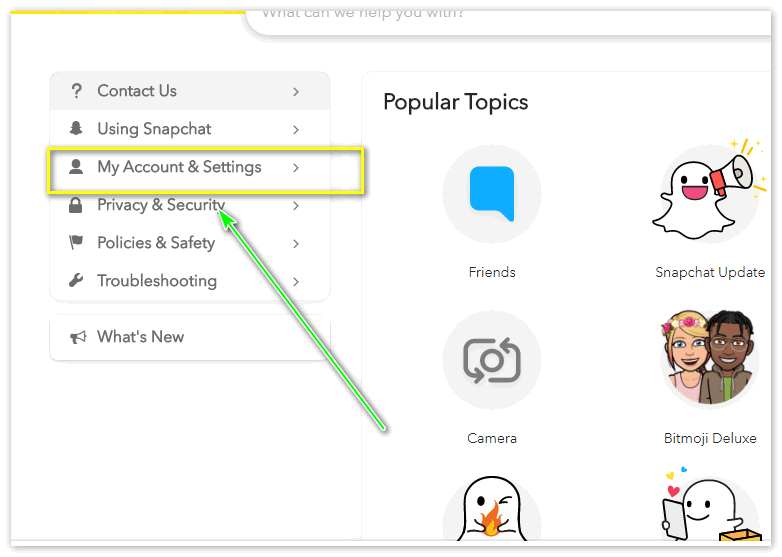
- В развернутом подменю выбирается функция «Account information» / «Данные аккаунта» и действие «Delete Account»/ «Удалить аккаунт»;
- На экране отобразится чёткая инструкция по ликвидации с активной ссылкой «Page», аналогичная мобильной версии;
- Перейдя по ссылке «Page», пользователю нужно подтвердить регистрационную информацию, а именно, пароль и логин (логин может быть определён автоматически) и нажать кнопку «Continue»/ «Продолжить»;
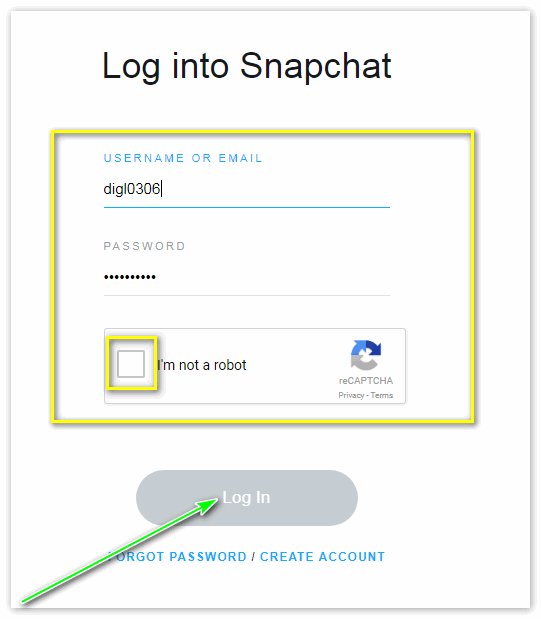
- Активируется процесс предварительной 30-дневной блокировки с последующей ликвидацией, о чём приложение тут же уведомит пользователя.
Важно
Если вам необходимо переустановить Snapchat на пользовательском устройстве, уничтожать аккаунт запись не нужно. Она сразу же активируется при повторной установке мессенджера.
